Adobe Illustrator如何设计月牙图形?这里笔者分享的就是Adobe Illustrator设计月牙图形的操作流程,感兴趣的亲们就和小编一起学习下吧,以下就是具体的操作步骤。
1、首先新建一个文件,文件大小可以自己确定。然后用矩形工具画出一个矩形作为背景,填充色就用深蓝色就可以了。

2、打开椭圆工具,在画板的中心处,按住ALT和SHIFT画出一个圆形,填充色改为月亮的黄色。

3、我们在圆形的里面创建一个椭圆形,用任意颜色来填充,只要不是黄色可以区分就行。
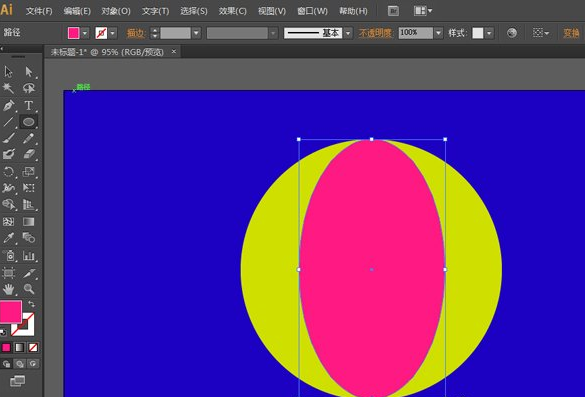
4、选中所有形状,打开路径查找器,点击去掉顶部,这个时候圆形中间就被去掉了,然后用剪刀工具,裁剪不需要的地方。
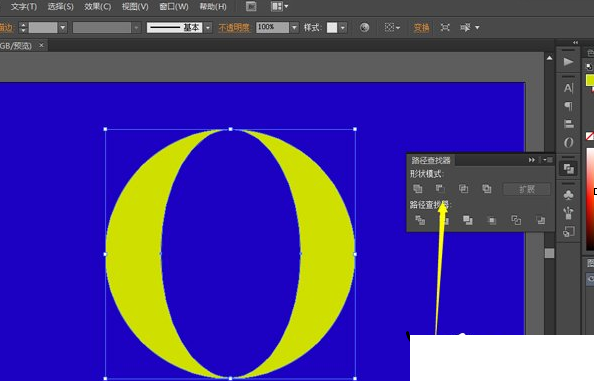
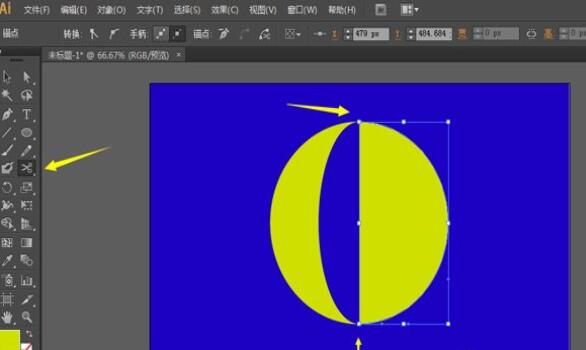
5、修改自己要的颜色,这样就得到一个简单的月亮了。
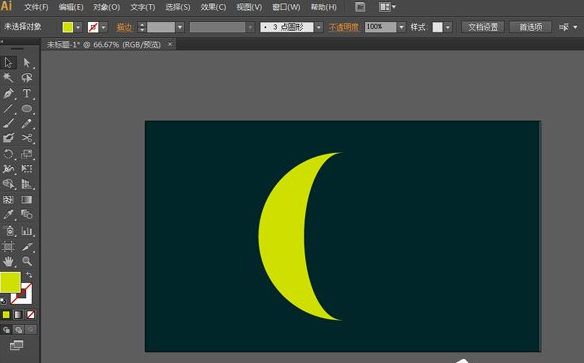
上文就讲解了Adobe Illustrator设计月牙图形的操作流程,希望有需要的朋友都来学习哦。
- Win11恢复出厂设置在哪里操作?Win11恢复出厂设置操作位置介绍
- Win10如何设置游戏中不打字?Win10设置游戏中不打字的方法
- 谷歌浏览器如何安装Scholarscope?谷歌浏览器安装Scholarscope教程
- Win10按F8无法进入安全模式怎么办?四种方法解决!
- Win10如何查看驱动程序文件?Win10查看驱动程序文件的方法
- Windows许可证只支持一个显示语言怎么办?
- Win11跳过联网激活_最新版Win11 22H2跳过联网激活教程
- 123云盘怎么修改文件下载位置?123云盘修改文件下载位置的方法
- 360浏览器开机自动启动如何关闭?360浏览器取消开机自启的方法
- 联想笔记本摄像头打不开怎么办?原因分析及解决方法
- 谷歌浏览器显示不安全该如何设置?
- Translucenttb怎么设置开机启动?Translucenttb设置开机启动教程
- Nvidia控制面板在哪里打开?鼠标右键无Nvidia控制面板怎么办?
- Edge浏览器如何自动刷新?Edge浏览器定时刷新网页的方法
- 电脑玩街头霸王6卡顿闪退怎么办?玩街头霸王卡顿6闪退的解决方法
- Edge如何关闭自动打开office文件功能?Edge关闭自动打开office文件的方法
- Excel表格下拉公式怎么不变?Excel表格下拉公式不自动计算的解决方法
- 联想YOGA Pro14s怎么用U盘重装?U盘重装YOGA Pro14s笔记本的方法
- 联想笔记本摄像头开启黑屏怎么办?联想笔记本摄像头开启黑屏的解决方法
- 组装电脑怎么进入U盘启动?组装电脑U盘装系统教程
- 圆形3D立体PPT图表怎么制作?圆形3D立体PPT图表教程
- PPT怎么取消自动播放?PPT自动播放功能怎么取消操作教学
- PPT怎么加音乐背景?PPT一打开就自动播放音乐怎么操作?
- Win10电脑怎么连接手机热点?Win10电脑连接手机热点详细步骤教学
- 网易MuMu模拟器如何设置老板键?MuMu模拟器设置老板键的方法
- IDM下载器怎么设置下载数量?IDM设置下载数量的方法
- IDM显示没有权限下载此文件怎么办?IDM没有权限下载此文件的解决方法
- 自己在家怎么用U盘重装Win7系统?自己在家用U盘重装Win7系统教程
- 雷电模拟器120帧率怎么设置?雷电模拟器设置120帧率的方法
- 电脑QQ怎么删除聊天记录?电脑QQ删除聊天记录教程